Comment ajouter une vue rapide dans WooCommerce
Publié: 2022-10-18Quelle est la partie la plus importante de la gestion d'une boutique en ligne réussie ? Eh bien, avoir une fonction de vue rapide du produit fonctionnel, bien sûr. Alors que le monde progresse avec le développement de l'écosystème de commerce électronique, de plus en plus de sites Web de commerce électronique adoptent des fonctionnalités compétitives, pour être au top des ventes et des graphiques.
Et comme il existe de nombreux sites Web et services dans le même genre, les clients recherchent un site Web qui offre la meilleure expérience de service client compétitive et transparente, de la sélection des produits jusqu'au processus de paiement.
Et une partie cruciale de cela peut être associée à la vitrine de vos produits WooCommerce et à la manière dont ils sont présentés au public. Chaque boutique en ligne a sa propre vision de la grille de produits WooCommerce, de la disposition du marché et des pages de produits uniques.
Ce qui peut différencier votre site Web WooCommerce des masses, c'est la bonne mise en œuvre des fonctions de visualisation rapide de WooCommerce sur votre site Web.
Table des matières
Qu'est-ce que la vue rapide de WooCommerce ? Comment ça aide?
L'utilisation de la vue rapide WooCommerce en survol offre aux acheteurs un "aperçu" du produit présenté ou, comme son nom l'indique, une vue rapide du produit . Une lightbox est utilisée pour afficher les détails, tels que la description, les photos et les variantes (une fenêtre contextuelle).
Dans une boutique en ligne typique, il est probable que vous parcouriez une variété de produits avant de cliquer sur l'un d'entre eux pour afficher plus d'informations à son sujet. Si les caractéristiques et la description du produit ne vous satisfont pas, vous reviendrez sur la page du magasin et continuerez votre recherche.
À quelle fréquence répéteriez-vous cette activité de « va-et-vient » ? Jusqu'à ce que, selon nous, vous ayez découvert le produit idéal ou que votre patience soit épuisée.
Et si les détails cruciaux du produit étaient disponibles immédiatement sur la page du magasin ? Et si vous n'aviez pas besoin d'utiliser la fonction d'affichage rapide pour afficher la page d'informations complète sur le produit ? Ne serait-il pas beaucoup plus pratique de voir chaque produit et de faire un choix de cette façon ?
Sans avoir besoin de parcourir la page d'informations sur le produit, vos clients peuvent désormais ajouter le produit immédiatement à leur panier, ce qui vous aide à créer une bien meilleure expérience client. Naturellement, cela contribue éventuellement à une augmentation de vos ventes de produits.
Comment fonctionne la vue rapide
Après avoir installé le plugin, la fonction d'affichage rapide est accessible via un « survol » ou un bouton d'affichage rapide.
Lorsqu'un client survole une image de produit, on parle de survol. Le prix du produit, les détails et même un bouton d'ajout au panier seront affichés. Bien que cela fonctionne bien sur les ordinateurs de bureau, il est impossible de survoler et d'afficher ces détails sur les appareils mobiles.
Le bouton d'affichage rapide est la deuxième option la plus couramment utilisée. Le bouton de vue rapide ouvre généralement une lightbox (popup) avec tous les détails importants du produit et une option à ajouter au panier .
Bien que la fonction d'affichage rapide soit un excellent moyen d'afficher rapidement les détails du produit, vous devez également tenir compte de l'affichage mobile. La visionneuse doit être dimensionnée de manière à ce que les utilisateurs mobiles puissent facilement visualiser le contenu.
Tant que nous considérons les vues mobiles, la fonction de vue rapide améliore l'expérience d'achat globale pour les clients. L'option d'affichage rapide élimine le besoin de naviguer entre les pages de magasin et les pages de produits individuels lors des achats en ligne.
Alors, avez-vous des réserves quant à l'utilisation de la fonction d'affichage rapide ? Nous supposons que non !
Utilisation du plugin Essential WooCommerce Addons pour ajouter une option d'affichage rapide
Pour activer la fonction de produit WooCommerce Quick View, vous devez installer un module complémentaire Elementor essentiel pour WooCommerce afin d'ajouter cette fonction à votre plate-forme de commerce électronique. Le plug-in de vue rapide pratique WooCommerce à télécharger gratuitement à partir du référentiel de plug-ins WordPress.org .

Étape 1 : Installer WooCommerce
Pour commencer à créer un bouton Quick View fonctionnel sur votre vitrine WooCommerce, connectez-vous à votre compte WordPress et rendez-vous sur Plugins> Ajouter un nouveau à partir d'ici, recherchez ShopReady - WooCommerce Shop Builder pour Elementor , que nous utiliserons pour créer un robuste Crochets de vue rapide WooCommerce pour vos clients et pour augmenter les ventes .
Pour installer, cliquez sur le bouton Installer et attendez que le processus se termine. Cliquez maintenant sur le bouton Activer . Cela vous encouragera à installer le constructeur de pages glisser-déposer Elementor et un plugin de gestion de produit WordPress , que vous pouvez installer et activer en suivant les mêmes étapes que celles indiquées pour l'installation du plugin WooCommerce addons.
Étape 2 : Ajout de la fonction Quick View à WordPress
Pour ce faire avec ShopReady, vous devez d'abord vous assurer que les produits WooCommerce sont ajoutés à votre plateforme de commerce électronique. Si vous ne savez pas comment procéder, consultez ce guide pour ajouter des produits dans WooCommerce .
Tout d'abord, rendez-vous sur le tableau de bord ShopReady et cliquez sur le menu Modèles , puis créez un modèle à partir de l' option Product QuickView PopUp Preset .
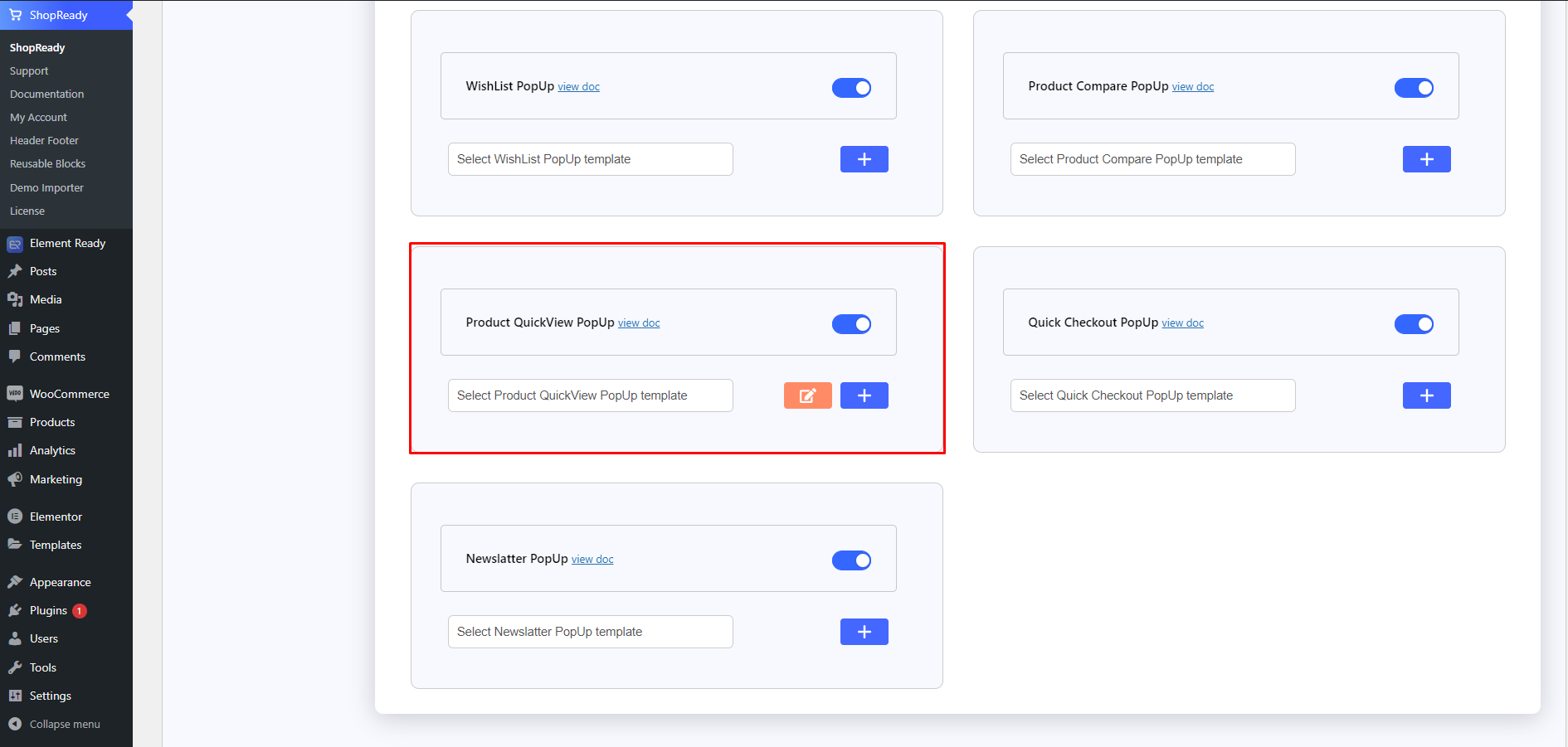
Cliquez maintenant sur le bouton Modifier et vous serez redirigé vers l' écran Elementor Editor .
À partir de là, vous pouvez importer n'importe quel modèle de démonstration ShopReady à partir de la bibliothèque de modèles Elementor et personnaliser votre page produit. L'addon ShopReady Elementor vous permet de sélectionner le contenu du produit préinstallé via l' onglet Contenu du widget.
Ce qui vous permet d'économiser du temps et des tracas liés à l'ajout manuel de données relatives au produit à chaque fois.
Lorsque vous avez terminé, le résultat final devrait ressembler à ceci dans l'écran d'aperçu/en direct. Les produits présentés sur la grille de produits afficheront l'icône Quick View ainsi que d'autres options telles qu'une caisse Lightbox WooCommerce, un bouton de liste de souhaits WooCommerce , etc.
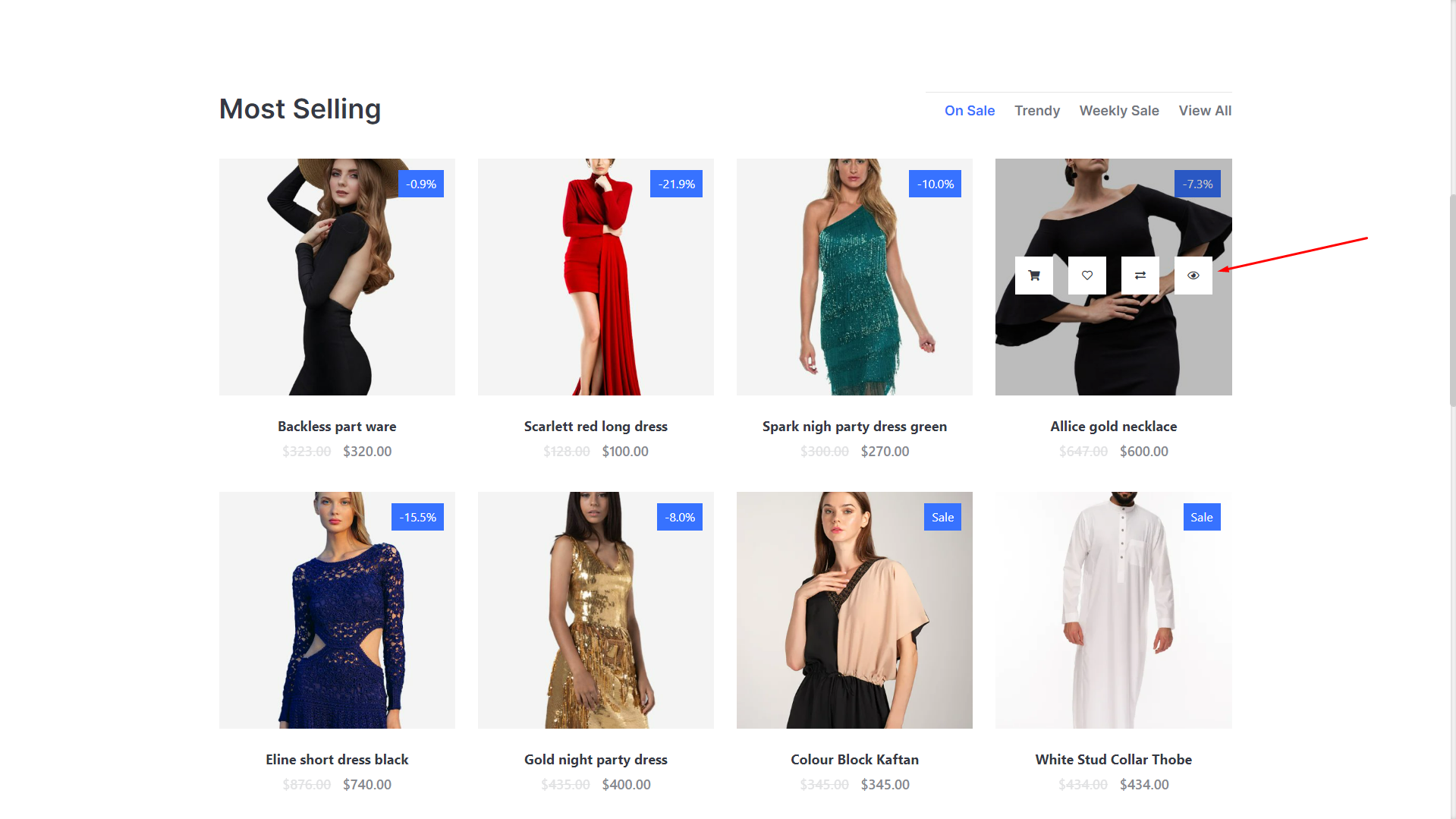
Lorsque vous avez terminé et que vous êtes satisfait du résultat, assurez-vous de mettre à jour/publier votre progression.
Les facteurs à prendre en compte lors du choix d'un plugin Quick View
Il est probable que vous ayez maintenant compris comment une fonction d'affichage rapide peut bénéficier à votre activité en ligne.
Lors de la sélection d'un plug-in de vue rapide, quels facteurs prenez-vous en compte ?
Pour être considéré comme un plugin essentiel , vous devez en rechercher un qui a une note d'utilisateur élevée, un grand nombre d'installations actives et qui est régulièrement mis à jour avec des fonctionnalités et, surtout, des mises à jour de sécurité/corrections de bogues.
Y a-t-il autre chose que je devrais savoir ?
Les boutons de survol et de vue rapide sont deux des méthodes les plus couramment utilisées pour présenter une vue rapide.
Selon les estimations et les expériences sociales, lorsqu'il est présenté comme un bouton d'affichage de produit persistant avec des fonctionnalités supplémentaires telles qu'une liste de souhaits ShopReady, un bouton de paiement rapide , etc., 44,8 % des clients interagiront avec la fonction d'affichage rapide.
Et un très petit pourcentage de clients, environ 8% ou plus, découvrira accidentellement la vue rapide de WooCommerce au survol.
Ainsi, la prochaine fois que vous déciderez du plug-in d'affichage rapide WooCommerce à utiliser, choisissez-en un qui vous permet d'ajouter un bouton persistant.
Conclusion
Les clients peuvent afficher les détails du produit, WooCommerce ajouter rapidement un produit à leur panier et effectuer un paiement rapide sans quitter la page actuelle en installant un plug-in de vue rapide pour votre boutique WooCommerce. Cela améliore l'expérience utilisateur, leur permettant de prendre des décisions plus rapidement.
L'inclusion de la fonction d'affichage rapide aide également à convertir les visiteurs moins fréquents en clients potentiels. Vous pouvez également réduire le taux de rebond de votre boutique, ce qui contribue au classement de votre site.
Les versions premium des plugins ont toutes une variété de fonctionnalités et d'avantages, tandis que les versions gratuites ont toutes des fonctionnalités de base. Ce que vous choisissez dépend entièrement de vos besoins et de votre budget, mais chacun de ces plugins peut faire le travail.
